Samsung Data Migration har fastnat på 0 %, 99 % eller 100 %
Att klona din hårddisk eller migrera data mellan hårddiskar eller SSD:er(SSDs) var tidigare en enorm huvudvärk, men tack vare Samsung Data Migration ( SDM )-verktyget kan du göra det bekvämt med bara några få klick. SDM har dock några egna problem.
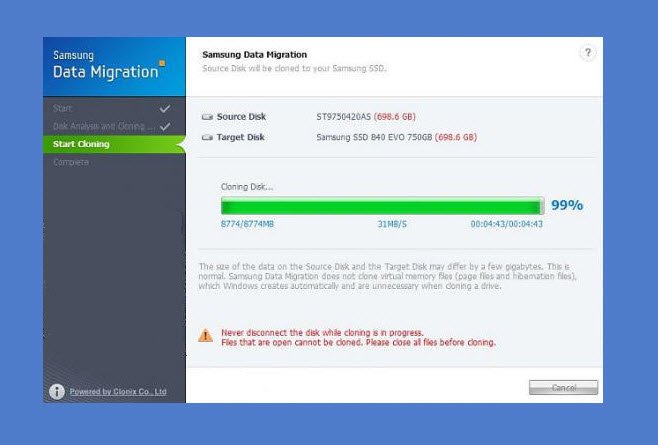
Många användare klagar på att dataöverföringar med Samsungs datamigreringsverktyg(Samsung Data Migration) fastnar i olika procentsatser, till exempel 0 % 99 %, eller till och med 100 % utan att slutföras. Denna situation är knepig eftersom en mängd olika faktorer kan orsaka den. I den här guiden lär du dig vad du ska göra när dina SDM- överföringar fastnar.
Samsung Data Migration har fastnat på 0 %, 99 % eller 100 %
När din Samsung Data Migration fastnar kan du vara glad att veta att det sällan är fallet med din dator. Innan du vidtar några drastiska åtgärder, följ stegen nedan för att fixa det.
- Använd kommandot chkdsk för att kontrollera din hårddisks tillstånd(HDD) .
- Uppdatera ditt Samsung Data Migration- verktyg.
- Minska storleken på överförda data.
- Byt ut(Replace) din hårddisk(HDD) mot en Samsung SSD .
Tillämpa ovanstående korrigeringar i den ordning jag har listat dem ovan för att åtgärda migreringsproblemet. Om du inte är säker på hur du utför någon av operationerna, fortsätt att läsa för en fullständig uppdelning av de inblandade stegen.
1] Använd(Use) kommandot chkdsk för att kontrollera tillståndet på din hårddisk(HDD)
Din hårddisk är skadad eller trasig. Dataöverföring(Data) från trasiga hårddiskar kommer med största sannolikhet att fastna och inte slutföras. Kommandot chkdsk kontrollerar tillståndet för interna och externa lagringsenheter som är anslutna till din dator.
Öppna kommandotolken(Command Prompt) som administratör genom att söka efter den i Start -menyn, högerklicka och välja alternativet Kör som administratör .(Run as Administrator )
I kommandotolksfönstret(Command Prompt) , mata in följande kommando och tryck på ENTER- tangenten:
chkdsk C: /f/r/x
OBS: (NOTE: ) Kommandot ovan kontrollerar C: -enheten. Efter att ha kört kommandot chkdsk för den här enheten, bör du också upprepa det för destinationslagringsenheten. För att göra detta, ersätt C: -delen av kommandot med lämplig enhetsbeteckning för destinationsenheten.
2] Uppdatera(Update) ditt Samsung Data Migration- verktyg
Den vanligaste boven bakom fastnade dataöverföringar är ett föråldrat Samsung Data Migration- verktyg. Besök den här webbsidan(this web page) och ladda ner den senaste versionen av verktyget för datamigrering(Data Migration) . Du kan hitta den genom att utöka avsnittet Samsung Data Migration Software for Consumer SSD .
3] Minska(Reduce) storleken på överförda data
En annan faktor som kan få det att verka som att din överföring har fastnat är att destinationsenheten kan vara för full för att ta emot mer data. För att vara säker rekommenderar jag att du inte överför mer än 75 % av det totala lediga utrymmet på målenheten.
Till exempel, om SSD har ett totalt ledigt utrymme på 500 GB, bör du överföra maximalt 375 GB. Du kan flytta resten av data till en annan lagringsenhet för att undvika att överföringen fastnar.
4] Byt ut(Replace) din hårddisk(HDD) mot en Samsung SSD

- Säkerhetskopiera din hårddisk och spara denna säkerhetskopia på en annan enhet.
- Ladda ner Windows ISO-filen(Download the Windows ISO file) och bränn den till en tom USB- lagringsenhet för att göra den startbar(to make it bootable) .
- Ta bort den gamla hårddisken(HDD) från din maskin och byt ut enheten mot en Samsung SSD . Stäng(Next) sedan av datorn.
- Sätt(Insert) i den nyskapade startbara USB- enheten i din dator och starta datorn med denna USB-enhet(boot the computer using this USB device) .
- Slutligen, anslut Samsung SSD till din dator och återställ data som du säkerhetskopierade till maskinen.
- Starta(Reboot) om datorn för att slutföra överföringen.
Andra lösningar att testa när man står inför datamigreringsproblemet är att byta ut SATA -kontakten och se till att den är ordentligt ansluten. Du kan också ansluta den till en annan port på moderkortet. Du kan också göra samma sak för din USB -kabel.
Ett annat vanligt problem som användare möter med Samsungs datamigreringsverktyg(Samsung Data Migration) är att kloningen misslyckas på grund av ett fel när de läser disken. Om du stöter på den här utmaningen, läs den här guiden för detaljerade lösningar för att åtgärda det.
Related posts
0xc0000098: Windows Boot Configuration Data innehåller inte OS-post
PCmover Express - Migrera data från Windows 7 till Windows 10 gratis
Windows kan inte verifiera den digitala signaturen (kod 52)
Fix Arkivet är antingen i ett okänt format eller skadat fel
Den här funktionen kräver flyttbara media - Fel vid återställning av lösenord
Programmet kan inte starta eftersom AppVISvSubsystems32.dll saknas
Sätt i det externa lagringsmediet och tryck på OK
Fix Det gick inte att ladda steamui.dll-felet på Windows 11/10
Hid.dll hittades inte eller saknas fel i Windows 10
Ytterligare ledigt utrymme behövs på enheten där Windows är installerat
Fixa Crypt32.dll inte hittades eller saknas fel i Windows 11/10
Så här fixar du Start PXE över IPv4 i Windows 11/10
Filen install.wim är för stor för målfilsystemet
Åtgärda installationsfel för Windows 10-uppgradering 0x8007042B - 0x2000D
Fixa Logitech Setpoint Runtime-fel i Windows 10
Systemfel 6118, listan över servrar för den här arbetsgruppen är inte tillgänglig
Fixa ShellExecuteEx misslyckades fel i Windows 11/10
Åtgärda Microsoft Store-inloggningsfel 0x801901f4 på Windows 11/10
Installationen kunde inte skapa ett nytt systempartitionsfel på Windows 10
Fix Smart Check godkänd, kort sommartid misslyckades fel på HP-dator
